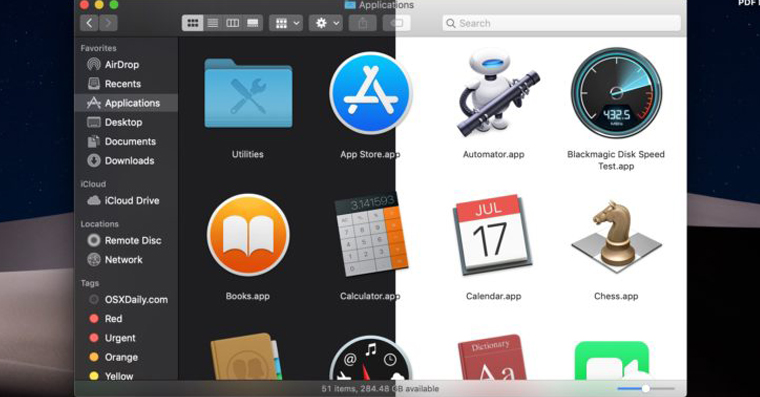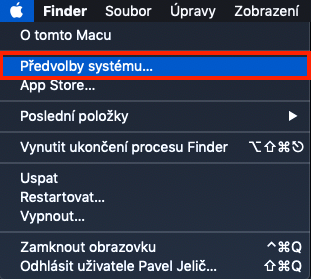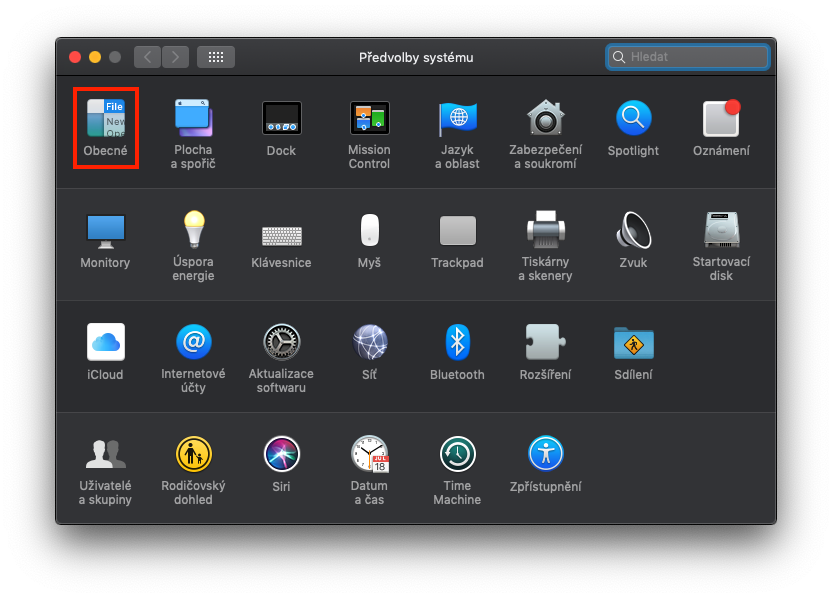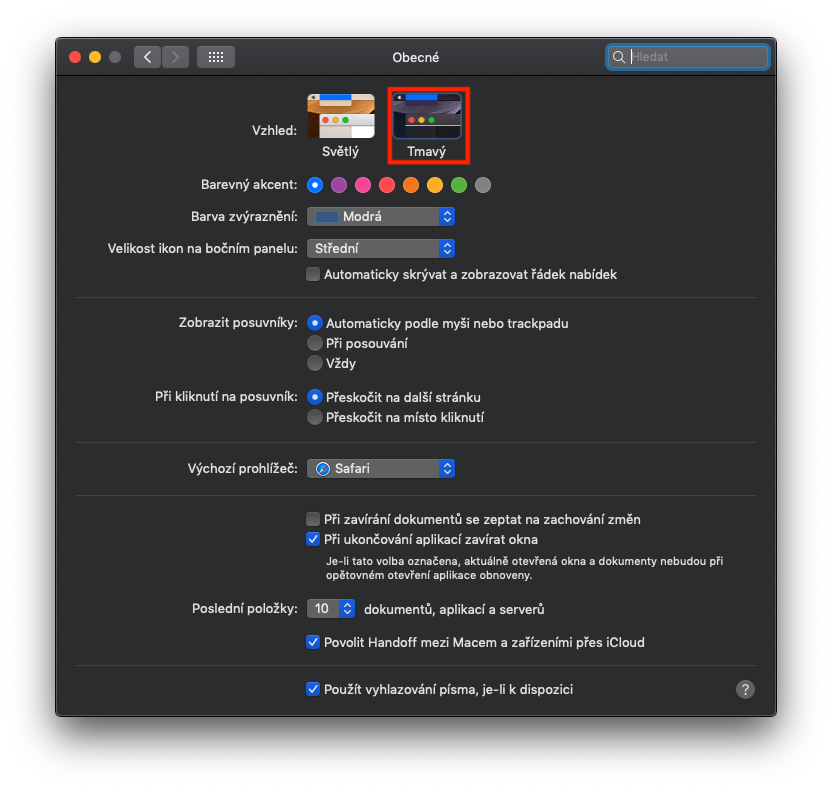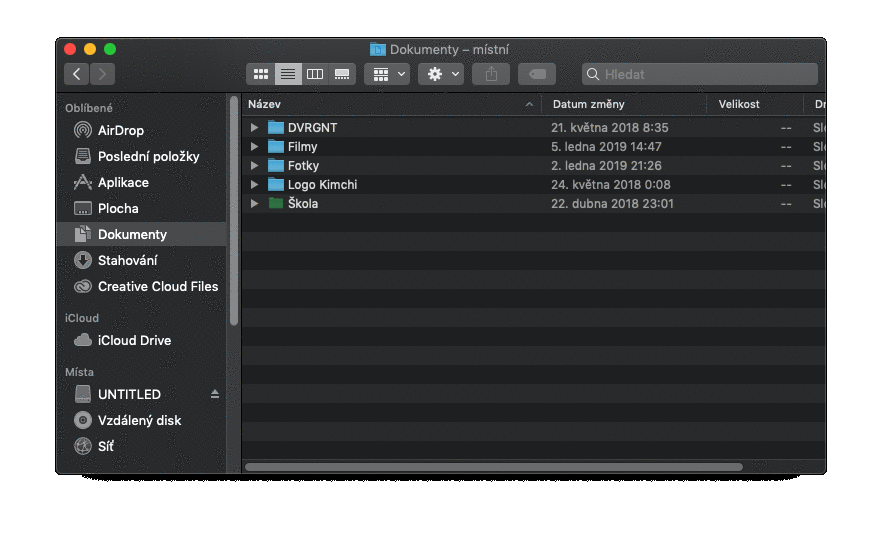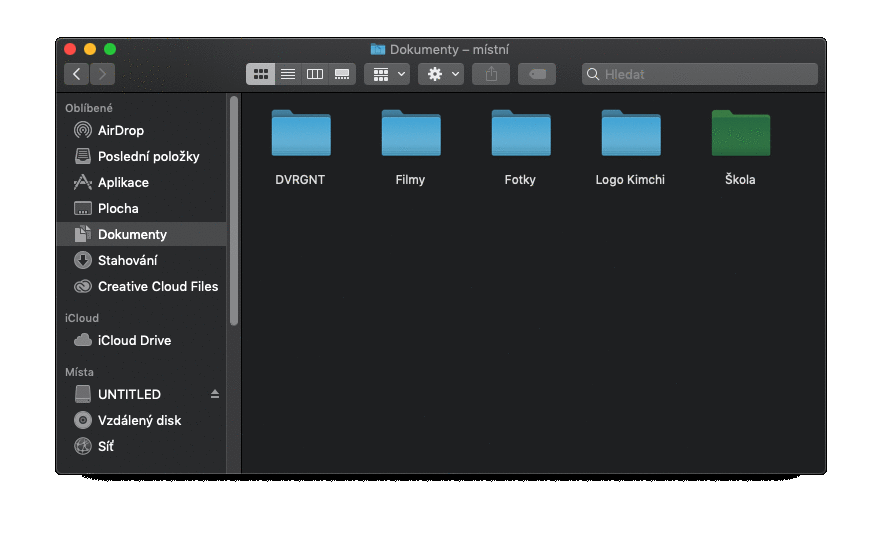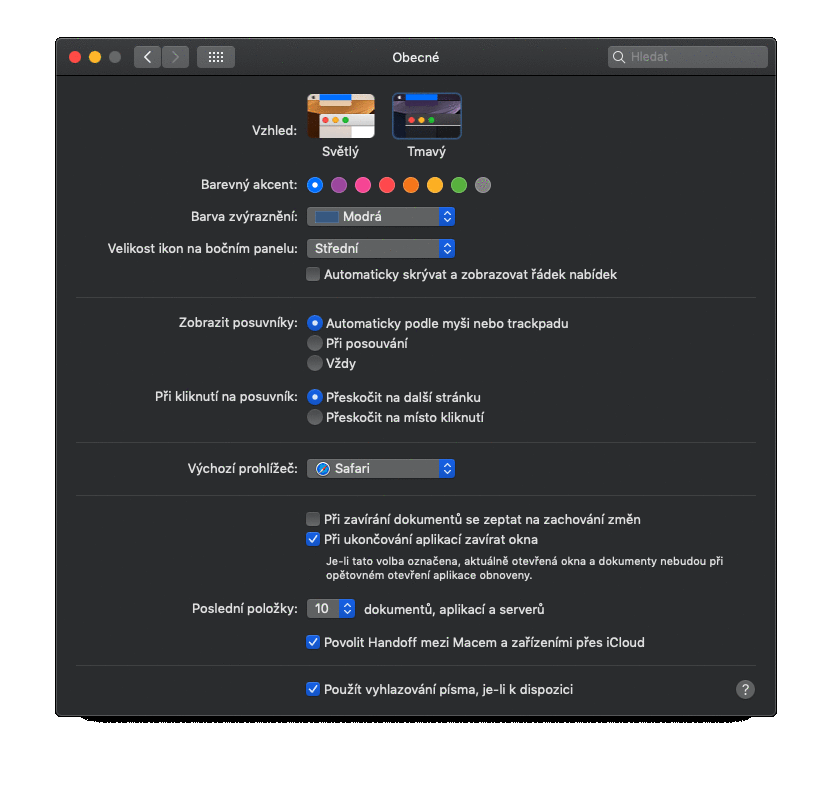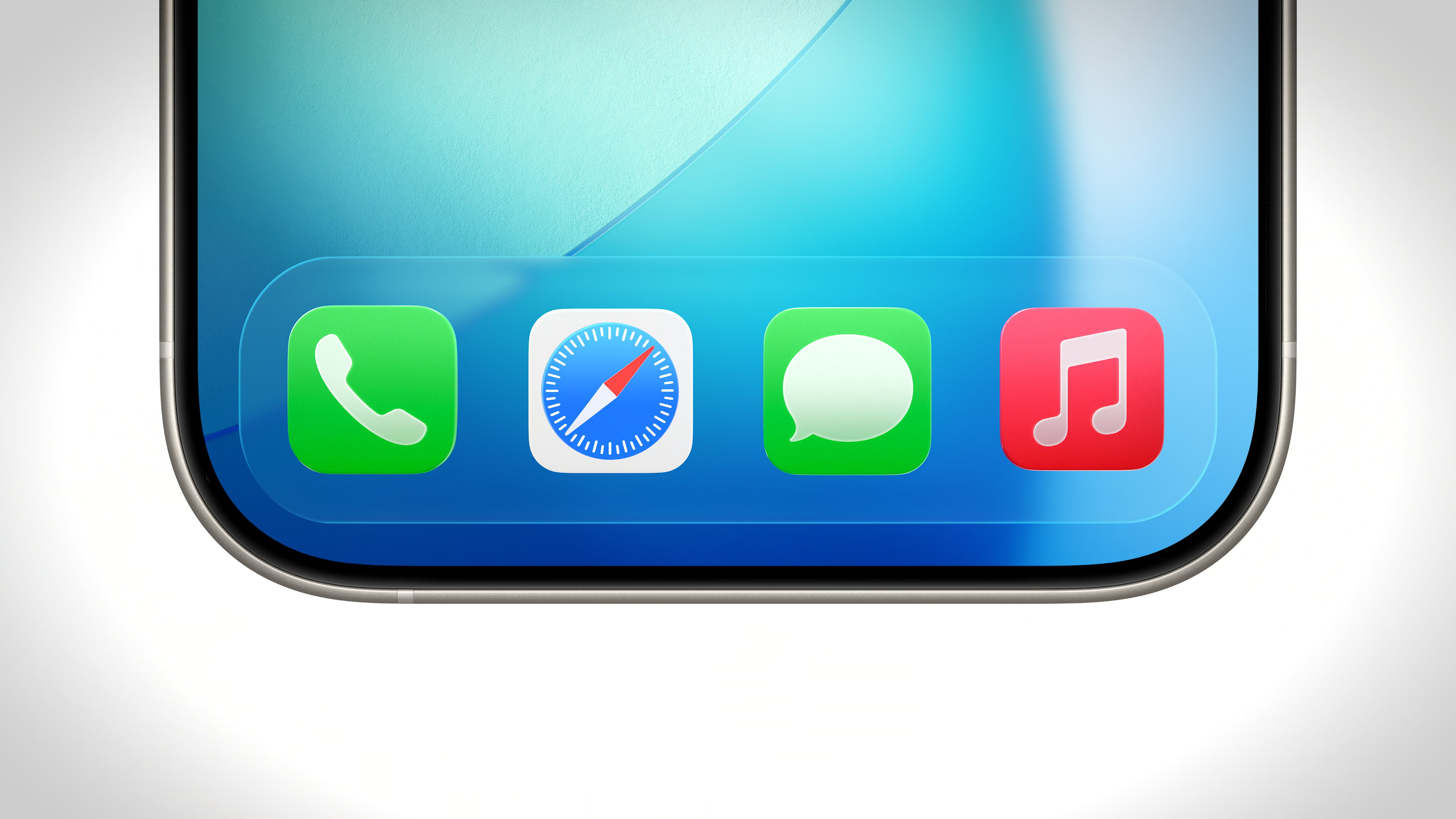Společně s macOS 10.14 Mojave přišla na Macy a MacBooky uživateli dlouho chtěná funkce v podobě tmavého vzhledu. Většina z nás si tento tmavý vzhled ihned alespoň za zkoušku aktivovala a věřím, že jej hodně lidí využívá dodnes. Věděli jste ale, že pomocí jednoduchého fíglu můžete tmavý vzhled v macOS udělat ještě o něco tmavším? Postup to není nikterak složitý, není třeba žádného příkazu v Terminálu, ani nemusíte brázdit hluboko do sytému. Stačí jen vědět, kam přesně kliknout, což si ukážeme v dnešním návodu.
Mohlo by vás zajímat

Jak na ještě tmavší tmavý vzhled
Abyste dosáhli ještě tmavšího vzhledu, tak je samozřejmě nutné mít nastavený tmavý vzhled. V levé části horní lišty tedy klikneme na Apple logo a z rozevíracího menu vybereme možnost Předvolby systému… Zde poté rozklikneme možnost Obecné (první řádek, první ikona). Tady už stačí u textového pole Vzhled pouze kliknout na možnost Tmavý. Pokud však chceme tmavý režim udělat ještě tmavší, tak v Obecných nastaveních ještě zůstaneme. Přímo pod výběrem vzhledu se totiž nachází Barevný akcent, který je ve výchozím nastavení zvolen na modrou barvu. Na výběr je dohromady osm barev a my si pro tmavší vzhled vybereme tu poslední – šedou. Pomocí tohoto nastavení se tmavý režim stane ještě tmavším.
Společně se změnou barevného akcentu se také změní barva některých prvků operačního systému. Ve výchozím nastavení jsou například všechna tlačítka modrá, to samé platí pro zaškrtávací políčka a další. Po výběru šedého akcentu se všechny tyto prvky zbarví do šedé barvy. Některá okna Finderu se stanou tmavšími, což si můžete prohlédnout v galerii níže. Samozřejmě si prostřednictvím tohoto návodu můžete váš operační systém sladit i do jiné barvy. Pokud jste například žena, tak se vám určtě bude líbit purpurový nebo růžový akcent, a pokud vás třeba klasická modrá barva přestala bavit, můžete si zvolit třeba zelenou nebo žlutou.